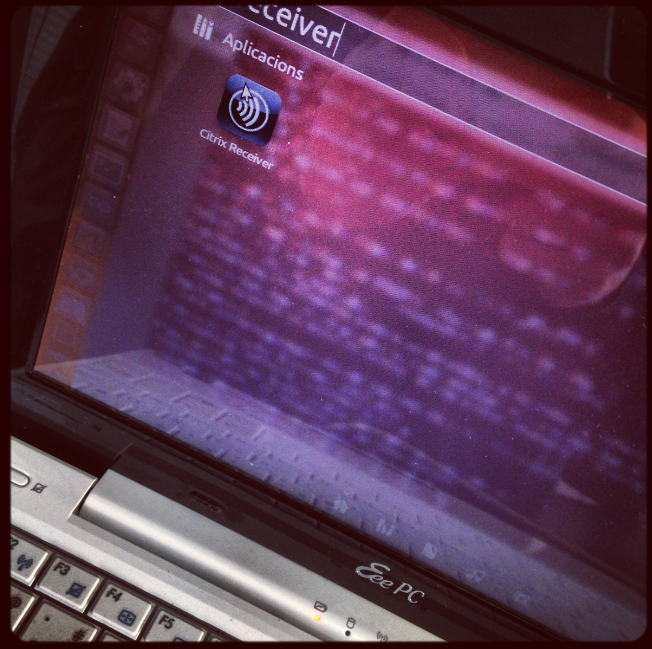XenServer permite el “tunning” del Dom0 de cara a mejorar la escalabilidad del entorno cuando es necesario, poniendo de este modo el rendimiento de nuestro hypervisor al máximo.
Cabe indicar, que no siempre estas recomendaciones son aplicables y que habrá que ver cada entorno, para saber si es o no es aplicable. De echo, normalmente estas recomendaciones no serán aplicables ya que la configuración por defecto de XenServer es en la mayoría de casos suficiente.
Pero si tenéis problemas de rendimiento a pesar de tener suficiente CPU y memoria, ello puede estar ocasionado por un cuello de botella es nuestro dominio de control y los siguientes ajustes podrían solventar en algunos casos dicha perdida de rendimiento.
Cuando un host XenServer arranca, el hypervisor carga una pequeña VM invisible para los usuarios; incluso para los administradores en algunos casos. Esta VM es conocida como Dominio de Control o Dom0. Dom0 se ejecuta en la pila de gestión y proporciona servicios básicos al resto de las VMs, como el acceso físico a los dispositivos.
No existe un número determinado de VMs en las cuales podamos asegurar que la vcpu0 de dom0 se colapse, ocasionando un cuello de botella. Dependerá también en gran medida del tipo de VMs que estemos rodando, pudiendo ser necesario realizar cambios en dom0 a partir de 60-70 vms o no siendo necesario realizar incluso con 100 vms rodando. Por ello, es importante no tener una referencia numérica en este aspecto, y revisar los contadores y el estado de nuestro Dom0 para asegurar un correcto tunning. En el 99% de los casos, no serán necesarias modificaciones en Dom0.
Si durante el uso de nuestro host, observamos problemas de rendimiento, y mediante xentop comprobamos un uso excesivo (llegando al 100% constante) de recursos, se recomienda, en estos casos, el tuning de dom0, ampliando memoria o asignando vcpus, según corresponda.
Ya hemos hablado de ampliar el número de vcpus de nuestro dominio de control, pero también la memoria se puede ver afectada en estos problemas de cuello de botella. Sobretodo en entornos con mas de 50 Vms corriendo por host. En estos, se recomienda la ampliación de memoria hasta 2’96GiB, y decimos 2’96GB y no 4 ya que mas de 2’96GiB queda fuera de soporte, además de ser arriesgado.
Si quieres saber mas, continua leyendo aquí